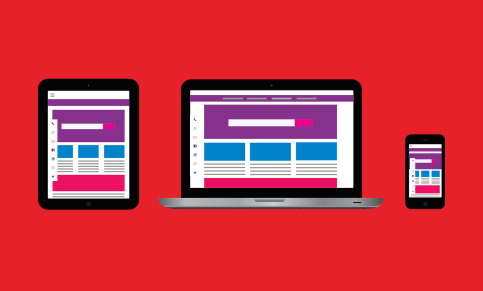 gaosudin.com – Saya bingung membuat judul untuk artikel ini. Mungkin bahasan yang lebih tepat dari judul artikel ini adalah bagaimana membuat tombol-tombol bergaya warna-warni di editor visual blog CMS (posting) WordPress. Saya tidak dapat menggunakan judul ini karena terlalu panjang. Jika kita membuat judul artikel terlalu panjang, maka akan terlihat kurang pas.
gaosudin.com – Saya bingung membuat judul untuk artikel ini. Mungkin bahasan yang lebih tepat dari judul artikel ini adalah bagaimana membuat tombol-tombol bergaya warna-warni di editor visual blog CMS (posting) WordPress. Saya tidak dapat menggunakan judul ini karena terlalu panjang. Jika kita membuat judul artikel terlalu panjang, maka akan terlihat kurang pas.
Saat menulis artikel, Anda mungkin perlu memasukkan tombol ke dalam posting Anda. Apalagi jika blog Anda adalah blog tutorial, Anda pasti menginginkan tombol seperti tombol order, tombol download, tombol demo, dan sebagainya.
Jika kita ingin membuat tombol yang akan kita tempatkan di editor visual WordPress, kita akan membuat style terlebih dahulu. Saat ini kami membutuhkan waktu lama untuk membuat artikel yang membutuhkan tombol. Untuk menghemat waktu, cukup simpan tombol berikut secara permanen di editor visual atau teks WordPress.
Jadi saat Anda membutuhkan gaya tombol, panggil saja gaya yang baru saja Anda simpan. Lebih jelasnya, Anda dapat memeriksa hasilnya di bawah ini:
tidak praktis? Saat kita ingin menyisipkan tombol di postingan WordPress, kita tidak perlu sibuk membuat gaya baru. Tentu saja, ini akan menghemat waktu Anda menulis artikel.
Berikut Cara Membuat Tombol Yang Disimpan Di Dalam Postingan WordPress
Untuk membuat tombol yang menarik yang kami pertahankan di editor visual WordPress, kami perlu memberikan kode berikut:
Silakan gunakan kode di atas pada file function.php dari tema yang Anda gunakan. Seperti biasa, Anda dapat memasukkan file function.php melalui hosting cPanel atau panel kontrol wp-admin.
Untuk membuat tombol ini lebih menarik, gaya khusus juga harus ditentukan dalam file style.css tema. Sebagai contoh, di sini saya membuat beberapa kode untuk mempercantik tombol berikut, seperti kode ini:
Simpan kode berikut di file style.css Anda melalui dasbor wp-admin atau hosting cPanel Anda. Jika gaya yang saya tawarkan kurang sesuai dengan selera Anda, sesuaikan sendiri.
Kemudian, jika Anda sudah berhasil mengirimkan kode seperti yang saya tunjukkan di atas, editor visual WordPress akan menambahkan tombol baru bernama Layouts.
Sangat mudah digunakan, pertama Anda mengetik teks yang muncul di tombol, misalnya tombol merah. Kemudian blokir teks berikut dan klik Format. Pilih gaya yang ingin Anda gunakan untuk tombol yang Anda buat dan selesai.
